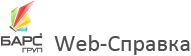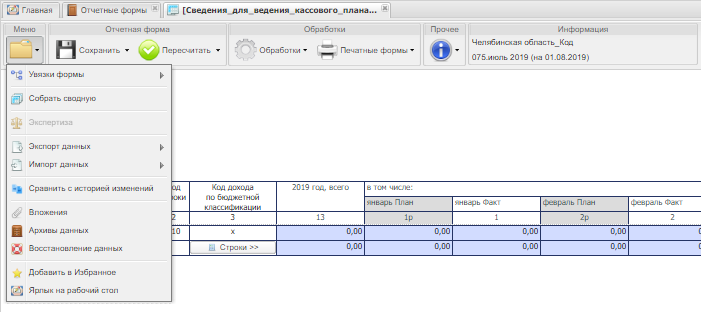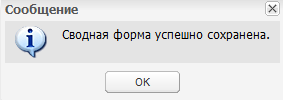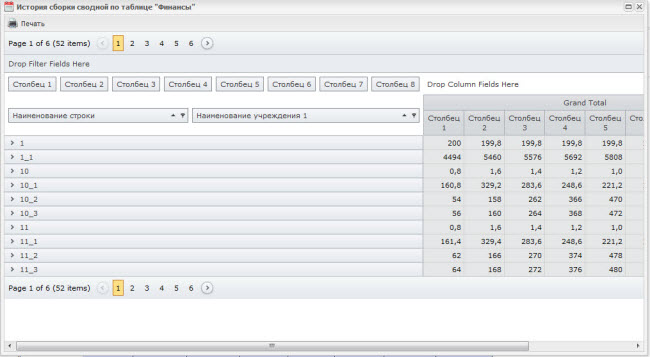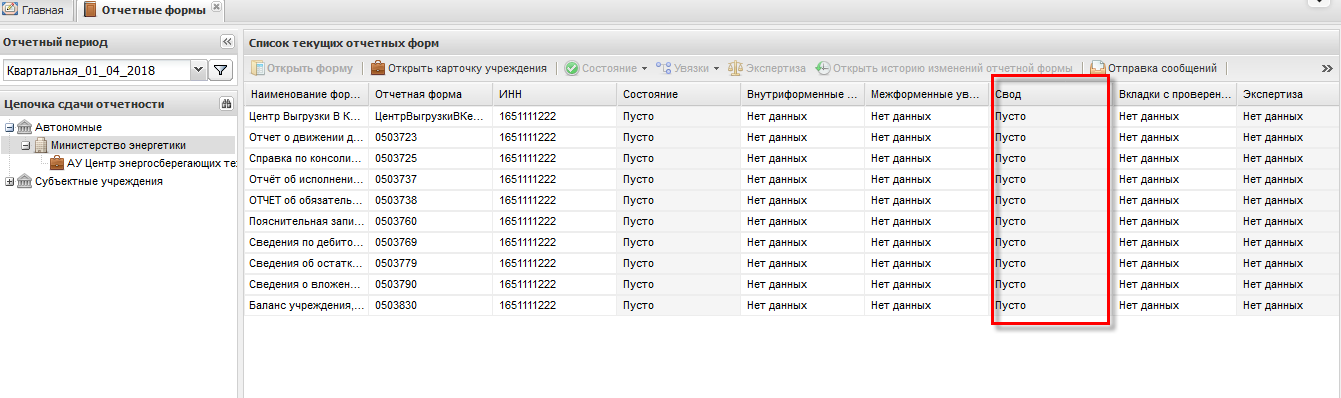Функция формирования сводной формы доступна пользователям главных учреждений, принимающих отчетность. Для сборки сводной выберите пункт меню «Собрать сводную» (Рисунок «Пункт меню «Собрать сводную»).
В окне «Список исходных форм» проставьте «флажки» напротив тех учреждений, которые будут участвовать в сборке сводной, и нажмите кнопку «ОК» (Рисунок «Окно «Список исходных форм»).
В случае успешного проведения операции сборки сводной отчетной формы на экране монитора появится соответствующее сообщение Системы (Рисунок «Завершение сборки сводной»).
Далее Система предложит сохранить данные сводной формы, откроется окно (Рисунок «Формирование сводной формы»).
Нажмите кнопку «Да», при успешном сохранении, Система отобразит сообщение (Рисунок «Сообщение Системы при успешном сохранении сводной формы»).
Чтобы осуществить просмотр истории сборки сводной формы, вызовите контекстное меню формы, нажав правой кнопкой мыши в поле таблицы отчетной формы (Рисунок «Контекстное меню сводной формы»).
Контекстное меню таблиц содержит следующие пункты:
-
«Показать историю сборки/ Для текущей ячейки» - пункт предназначен для просмотра истории сборки текущей ячейки;
-
«Показать историю сборки/ Для всей строки» - пункт предназначен для просмотра истории сборки текущей строки;
-
«Показать историю сборки/ Для всей таблицы» - пункт предназначен для просмотра истории сборки всей таблицы.
В зависимости от выбранного пункта пользователю будет представлено окно с историей сборки сводной (Рисунок «Окно «История сборки сводной по таблице»).
 Примечание Примечание
|
|---|
| Если из истории изменений отчетных форм открывать слепок, следующий за операцией сохранения формы после сборки сводной, то из слепка открывается история сборки архивных данных. |
При установленном «флажке» в поле «Сохранение сводной формы» в разделе «Консоль администрирования/Настройки приложения/Настройки истории изменений хранимых данных форм», отображается столбец «Свод» в окне «Список отчетных форм» (Рисунок «Окно «Отчетные формы»).
Алгоритм работы столбца:
-
если собрать сводную форму, сохранить данные сводной и изменить в одной ячейке числовое значение на то же самое, то при сверке с контрольной суммой тоже число и новое значение не сохраняются. Статус в столбце «Свод» примет значение «Да»;
-
если собрать сводную форму, сохранить данные сводной и изменить в одной ячейке числовое значение на новое (отличное от значения в сводной форме), то при сверке с контрольной суммой новое число и значение сохраняются. Статус в столбце «Свод» со значения «Да» сменится на «Нет».